- Як? Або досвід використання в реальному житті
- Комплектація
- Елементи управління, інтерфейс і дисплей
- Web-інтерфейс, опції і налаштування
- оновлення прошивки
- швидкісні показники
- висновок
- підключення
- Інтерфейс і налаштування
- Налаштування Wi-Fi
- Заявлені технічні характеристики:
- комплектація
- Зовнішній вигляд і особливості конструкції
- налаштування
- Швидкість і стабільність
- длительность роботи
- Висновок
Мегафон MR100-2 (Yota Many) - є продовженням лінійки 4G мобільних роутерів від Мегафон. На цей раз виробником пристрою є фірма Gemtek Electronics, а до розробки самого пристрою доклала руку Yota Devices. Відмінностей між Мегафон MR100-2 і Yota Many практично немає, по суті це одне і теж пристрій. Перша відмінність, то що у Мегафон роутер продається двох кольорів: чорного і білого, а у Yota тільки білого кольору, друга відмінність у Yota Many програмно заблокована можливість вибору режиму мережі 2G / 3G / 4G - працює тільки в мережах 4G діапазоні, Мегафон Мегафон MR100- 2 цього обмеження позбавлений. В іншому ці роутери ідентичні.
Також варто відзначити у Роутера поряд з портом micro-USB є власний USB роз'єм з поворотним механізмом для зарядки від USB-порту безпосередньо. Обидва роутера продаються заблокованими під оператора. Але наш сайт допоможе розблокувати Мегафон MR100-2 (Yota Many). Роутери продаються за ціною 4900 рублів.
За час тестування ніяких нарікань нашими фахівцями не було знайдено. терміни автономної роботи дійсно здивували, а якщо роутер перебуває в режимі сну, то сміливо його можна залишати без підзарядки на місяць, так як споживання енергії в цьому режимі просто немає.
Відступ, якщо необхідно скинути Wi-Fi пароль , А при підключенні до комп'ютера за допомогою USB кабелю на мережевої карти призначається IP-адреса з 169.ХХХ.ХХ.ХХ підмережі.
1. Отже, завантажуєте офіційну прошивку під ваш модем, встановлюєте бігунок в положення відкритої мережі.
2. підключається до модему по Wi-Fi (назва мережі: Megafon Free) і в браузері заходите на сторінку: http://192.168.226.2/update і вказуєте шлях до файлу прошивки. Процес прошивки займає 3-5 хвилин.
3. Після прошивки підключаєте модем до комп'ютера через USB кабель - і чекаєте установки драйверів на мережевий адаптер . Перевіряєте який ip адресу вам був призначений, якщо з підмережі 10.XXX, то ви на правильному шляху.
4. Заходимо в веб-інтерфейс модему на сторінку http://10.0.0.1/advanced і вибираємо "відновлення заводських налаштувань".
5. Після завершення скидання, вам буде необхідно призначити "Ім'я Wi-Fi мережі "І встановити новий пароль.
Основні технічні характеристики:
Швидкість передачі даних в мережі 4G: Прийом: до 100 Мбіт / с. Передача: до 50 Мбіт / с.
Підключення по Wi-Fi до 10 пристроїв
1.3 "E-Ink дисплей
Управління роутером через Web інтерфейс
Акумуляторна батарея: Li-Ion / Li-Pol, 2100 мАг
Підтримувані частоти (Мегафон MR100-2)
Мережа 2G: GSM 1800 / GSM 1900 / GSM 850 / GSM 900
Мережа 3G: UMTS 2100 / UMTS 900
Мережа 4G (LTE): LTE 2600 / LTE 800
Автономний режим роботи
Робота без підзарядки в режимі завантаження файлів - до 5 годин,
Перегляд потокового відео в HD-якості - до 10 годин,
Обмін даних і синхронізація зі смартфоном - до 24 годин
Операційні системи:
Підтримка OC Windows XP SP3, Windows Vista SP1 / SP2, Windows 7, Windows 8, Debian, Fedora, Mac OS, OpenSUSE, Ubuntu.
Фізичні характеристики
Розміри: 97x66x13 мм
Вага: 99г.
додатково
підтримка карт пам'яті MicroSD - Відсутнє
IP адреса за замовчуванням: 10.0.0.1
Формат SIM-карти - microSIM
Розблокування / разлочка Мегафон MR100-2 (Yota Many).
Як і писалося раніше роутер Мегафон MR100-2 (Yota Many) заблокований на використання тільки сімкарт рідних операторів, після виконання нижчеописаних дій ваш роутер буде розблоковано, і ви зможете використовувати будь-які сімкарти.
Все нижче описані дії проводяться на стокової прошивці , Якщо у вас інша, то першим ділом поверни заводську версію, а потім переступайте до наступного кроку.
1. Скачайте програму Many Reader Tool: (пароль до архіву: 3ginfo)
2,3. Розпакуйте архів і запустіть додаток.
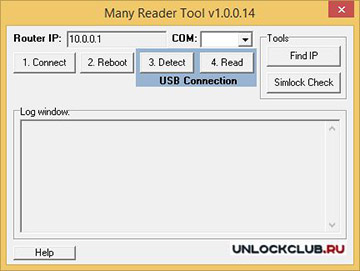
4. Підключіться до вашого роутеру по WiFi (ця умова обов'язково). Про всяк випадок перевірте що ви можете з ПК зайти в Web-інтерфейс роутера. Після чого натисніть кнопку "1. Connect". Якщо все пройшло успішно у вікні логу ви побачите щось на зразок:
Device Name: MegaFon MR100-2
Firmware Version: MFRR1_1.36, build = 75, time = 13.12.2013 1: 24: 38,06
IMEI: 358916043037634
Serial: 1336C3000B8F
Transfer: OK
Result: OK
Please reboot the router ...
5. Після натискання кнопки 1 в роутері активувався COM-порт, через який ми в наступних кроках будемо зчитувати дані. Але для того щоб він з'явився - необхідно перезавантажити пристрій. Натискаємо кнопку "2. Reboot", після натискання якої роутер перезавантажиться. Одночасно з цим у вас з'явиться вікно ping'а, щоб візуально контролювати коли роутер на зв'язку, а коли пішов в перезавантаження. Зверніть увагу, що після перезавантаження роутера вам можливо доведеться ще раз вручну підключитися до нього по WiFi, тому що Windows іноді не може зробити цього автоматично.
6. Перевірте, що роутер перезавантажився і у вас знову є до нього доступ через Web-інтерфейс.
7. Скачайте і встановіть їх на ПК. Для установки потрібно розпакувати цей архів і запустити файл DriverInstaller.exe, після чого натиснути у вікні кнопку Install і дочекатися завершення процесу.
8. Підключіть роутер до ПК через USB, якщо ви все зробили правильно, то в диспетчері пристроїв у вас з'явиться COM порт з назвою ALCATEL HS-USB Android DIAG 902D.
9. Натисніть в програмі кнопку Detect. Після чого всі доступні в системі COM-порти відобразяться в списку, що випадає.
10. Виберіть COM-порт номер якого ви запам'ятали в диспетчері пристроїв і натисніть кнопку "4. Read". У відповідь програма повинна видати IMEI і Encrypted Block.
Кілька років тому я вже пробував перейти на ноутбук в якості основного робочого пристрою. Однією з головних причин, що перешкоджають здійсненню спроби, була відсутність постійного, якісного і швидкого Інтернету всюди, де б я не був. Варіанти вирішення цієї проблеми, безсумнівно, були, але ні разу не задовольнили мої, в общем-то, невеликі потреби. Але це було тоді.
Зараз же у мене в руках (вибачте, кишені) лежить маленька пластикова коробочка чорно-сріблястих тонів, що носить немилозвучну назву Мегафон MR100-1 і є вельми дволиким пристроєм в багатьох аспектах, коли на кожен плюс є своя противага у вигляді мінуса.
Для початку, це 3G / 4G-модем, що працює в мережах оператора "Мегафон". Але це ще і Wi-Fi-роутер, здатний забезпечити Інтернетом аж десять пристроїв (хоча в такому режимі безумовно не варто розраховувати на якесь осудна час роботи, якщо він, звичайно, не буде підключений до зарядного пристрою).
Як? Або досвід використання в реальному житті
Одне з основних відмінностей, вигідно виділяє його серед конкурентів, - підтримка 2G / 3G-мереж, адже суперники на таке не здатні (а поширеність LTE в нашій країні поки залишає бажати кращого). Саме завдяки універсальності даний пристрій змогло стати моїм щоденним і постійним супутником протягом дня - при розмірах, рівним якомусь телефону трьох - чотирирічної давності (54,5 x 100 x 13,2 мм, вага - 85 г), не складає труднощів розмістити його в сумці, кишені куртки, піджака або ж просто під всюдисущих джинсах. З іншого боку, при таких розмірах хотілося б мати більш ємну батарею - стандартних 1430 мАг вистачає лише на 3,5-4 години роботи при постійно підключеному одному пристрої (і час від часу приєднуються другому в особі мобільного телефону), благо що вона є змінною і ви напевно зможете придбати другу-третю запасну для забезпечення себе коханого доступом в світову павутину все 24 години на добу.

Так-так, зір вас не підводить, і ніякої помилки в тексті також немає. Саме мобільний телефон становив добру пару ноутбука середу підключених пристроїв. Справа в тому, що ось це спеціалізований пристрій справляється зі своїм основним завданням - доступ до Інтернету - на «ура», а якість прийому сигналу (і, відповідно, швидкість передачі даних) майже завжди обходить всі телефони, пропонуючи стабільну і майже не «просідає »зв'язок навіть в важких умовах перенаселеній Москви. Єдине нарікання, яке виникло у мене під час тестування, полягало в роботі роутера при високій швидкості пересування - будь-то машина, яка пересувається зі швидкістю 60 - 80 км / ч, або метро, інтернет-з'єднання відразу слабшає, чахне і дохне, хоча той ж телефон, в свою чергу, цілком собі працює (стабільно, але повільно).
Як я вже сказав, це двуликое пристрій, тому пропоную від плюсів плавно перейти до мінусів.
Нарікання у мене викликають матеріали і якість збірки - пристрій відчутно скрипить в руках навіть при легкому стисненні, терті і скручуванні, а пластик дуже і дуже дешевий, і з великою радістю збирає абсолютно всі сліди, що залишаються пальцями. Мерзенний, "порожній", глянцевий спереду і шорсткий ззаду, він відразу дає вам зрозуміти - зроблено в Китаї, причому зовсім не в тому, де проводиться Meizu MX2 або який-небудь з останніх флагманів Huawei. Ні, це старий, недобрий і всім знайомий з дитинства низькоякісний «китай». Що дивно, аналогічний роутер від Yota, що має навіть теж "тільце", зроблений з більш благородної породи пластмасових культур. Більш того, пристрій відчутно нагрівається при тривалій роботі або завантаженні важкого контенту (наприклад, HD-відеоролика), але це стандартна ситуація для такого типу пристроїв.


Друге нарікання викликає швидкість запуску пристрою: 39-40 секунд для безпосереднього включення і ще майже 10 - для визначення мережі (це, на мій погляд, занадто довго, інформаційний голод не чекає і пече нетерплячого прокрастинатори).
Третє (і головне) нарікання - неможливість роботи пристрою з MacOS через офіційну утиліту. Якщо ви не хочете з якихось причин (припустимо, низький заряд батареї роутера) брати участь в бездротової вакханалії, при підключенні роутер може почати заряджатися, якщо йому вистачить харчування (а для цього треба окупувати аж два USB-порту, що, наприклад, на моєму MacBook Air не представляється можливим через відсутність двох знаходяться поруч USB), але як модем працювати не буде ні в якому разі. Ось і виходить, що залишається тільки бездротове Wi-Fi підключення, що, як я вже сказав, не завжди зручно і навіть не завжди можливо.
При підключенні ж пристрої до Windows-машині все відбувається цілком собі добре і швидко: встановлюється необхідний софт, модем почне працювати, а ви можете починати працювати.
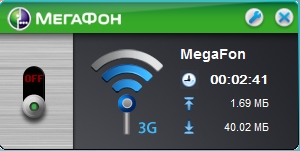
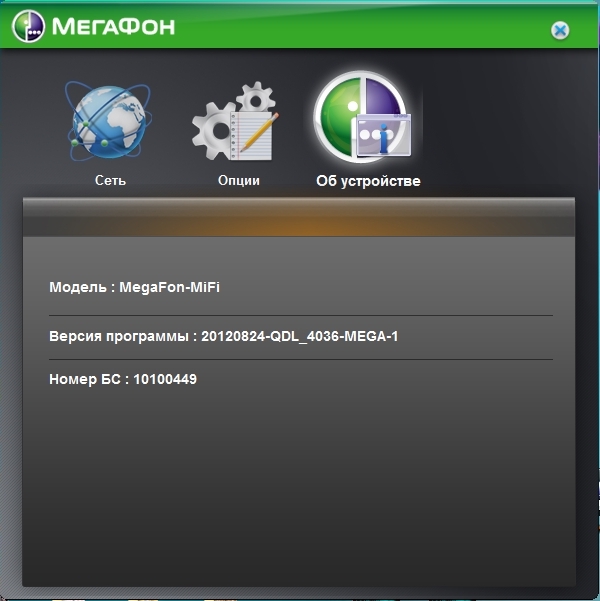
Комплектація
Пристрій поставляється в невеликій картонній коробці, куди крім самого роутера також увійшли: інструкція користувача, кабель передачі даних, зарядний розбірні пристрій, акумулятор. Для роботи необхідна SIM-карта, що підтримує 4G-мережі, від оператора "Мегафон" (в даному випадку був використаний тариф вартістю 990 руб. / Місяць і включає в себе 10ГБ доступного трафіку [жителям Росії додається ще 1]; максимальна швидкість обмежена 10Мбіт / с), пароль за замовчуванням - 12345678.

Елементи управління, інтерфейс і дисплей
Сам пристрій вдає із себе минималистичную коробочку, яка несе на собі лише дві кнопки - включення / вимикання (для виконання будь-якого з цих дій необхідно затиснути клавішу на 3 секунди, а потім відпустити) і активації WPS-точки (спосіб включення аналогічний попередньому). Дисплей, незважаючи на свої сміховинні по Теперішній мірками розмірами, відображає всю важливу інформацію (режим роботи мережі, вхідні повідомлення, назву оператора, рівень заряду батареї, режим роботи і кількість підключених пристроїв). Видимість при яскравому освітленні вкрай низька, благо що графічних елементів практично немає, і нічого не відволікає від основної інформації.

Налаштувань на самому пристрої немає ніяких, все здійснюється через web-інтерфейс, що, втім, логічно - все точно так же, як і на «дорослих» побратимів.
Web-інтерфейс, опції і налаштування
Ввівши в адресному рядку браузера 192.168.10.1, ви потрапите на логін-сторінку роутера, де треба ввести стандартні логін-пароль admin admin.
З основних функцій хотілося б відзначити можливість вибору мереж, в яких повинен працювати роутер - якщо у вас в місті слабо розвинена LTE-інфраструктура, ви можете обмежити робочі частоти 2G / 3G-мережею для зменшення енергоспоживання пристрою.
Також в наявності є такі можливості, як збереження резервної копії налаштувань роутера для завантаження оной після скидання або оновлення прошивки пристрою, повернення до заводських налаштувань, обмеження доступних MAC-адрес, керувати підключеним пристроями, настройка переадресації портів, робота з SMS-повідомленнями (відправка, читання входять, видалення; підтримуються навіть чернетки), адресна книга.
оновлення прошивки
Незважаючи на те, що на тестованому зразку вже була встановлена остання версія прошивки, через неможливість отримати доступ до налаштувань було вирішено перепрошити пристрій - заодно і показати весь процес вам.
Власне, сама прошивка завантажується з офіційного сайту megafon.ru зі сторінки самого пристрою (запакована в * .rar-архів). Все, що від вас вимагається, - це завантажити її, підключити роутер через USB-провід (пристрій повинен бути включено), закрити всі підключення і запустити безпосередньо сам процес перепрошивки. Все відбувається автоматично і не вимагає від вас ніякого втручання.
швидкісні показники
Я вже не раз писав, що не люблю бенчмарки (яким і є, по суті, відомий тест швидкості speedtest.net), проте провів кілька вимірів в 3G мережі; результати сильно різнилися від тесту до тесту, проте навіть у мене, у висотному будинку, де всі мобільні пристрої пасують, даний роутер показав достатні для комфортного серфінгу 2-4 Мбіт / с. Взагалі, говорячи про юзкейсе, він полягав в читанні сайтів, роботі з поштою через веб-інтерфейс Gmail, обмін «легкими» файлами через Dropbox; зрідка проглядалося YouTube-відео в 720p і 1080p - нестачі швидкості або будь-якого дискомфорту помічено не було, все відбувалося дуже швидко і без хворобливого очікування.
А ось головна особливість роутера - можливість роботи в LTE-мережі - мене розчарувала, навіть після перепрошивки і повного скидання пристрою я не зміг домогтися ні в центрі Москви, ні на двох її околицях 4G-з'єднання, що дивно, так як у інших оглядачів таке було. Не можу бути точно впевненим, але, швидше за все, є якийсь дефект в тестовому зразку.
висновок
Мегафон MR100-1 - непогане пристрій. Навіть, скоріше, гарний пристрій. Якщо вас влаштує не особливо тривалий час роботи і посередня збірка, можна звернути свій погляд на даний 3G / 4G Wi-Fi-роутер. Ах, так, не варто забувати про вартість - при ціні в 4900 руб. (а це, на хвилинку, 164 $) даний девайс вже не такий прекрасний, при врахуванні того, що конкуренти пропонують схожі за характеристиками пристрою за меншу суму. Проте, ця коробочка стала відмінним супутником "на кожен день" мені і, швидше за все, стане спільною і для вас.
Якщо ви знайшли помилку, будь ласка, виділіть фрагмент тексту і натисніть Ctrl + Enter.
Перед нами прилад китайського виробництва Мегафон MR100 2, що відрізняється високою продуктивністю і ефективністю споживання електроенергії. Скориставшись цим кишеньковим роутером, користувачі можуть активно користуватися інтернетом протягом цілого дня. Розглянемо детальніше, як правильно налаштувати роботу маршрутизатора.
Відмінний кишеньковий роутер з великим функціоналом
- EDGE, GPRS;
- 99 грам;
- вбудований акумулятор, 2100 мАг;
- 150 Мбіт / с;
- на підзарядку йде 2 години;
- підтримка стандартів 4G, 3G, 2G;
- 5 ч автономно;
- батарея Li-Ion;
- 16 годин при періодичному серфінгу;
- microUSB, USB-роз'єми.
У комплект входить SIM-карта, сам прилад і інструкція.
підключення
Перший етап настройки Мегафон MR100 2 - підключення SIM-карти. Вставте картку в роз'єм, продуманий на корпусі роутера. Тепер заряджайте телефон або під'єднання обладнання до електромережі.
Всі маніпуляції з налаштування виконуються в зручному інтерфейсі. Потрапити в нього неважко, введіть 10.0.0.1 або status.megafon.ru в браузері. Функціонувати все буде відразу ж, ніяких паролів вводити не потрібно.
Інтерфейс і налаштування
Потрапивши в інтерфейс приладу Мегафон MR100 2, ви побачите три основні закладки, які допоможуть правильно налаштувати пристрій: повідомлення, налаштування, статус. У розділі «Повідомлення», скориставшись USSD-запитами, можна управляти додатковими послугами. Крім того, користувачі тут переглядають сервісні повідомлення.
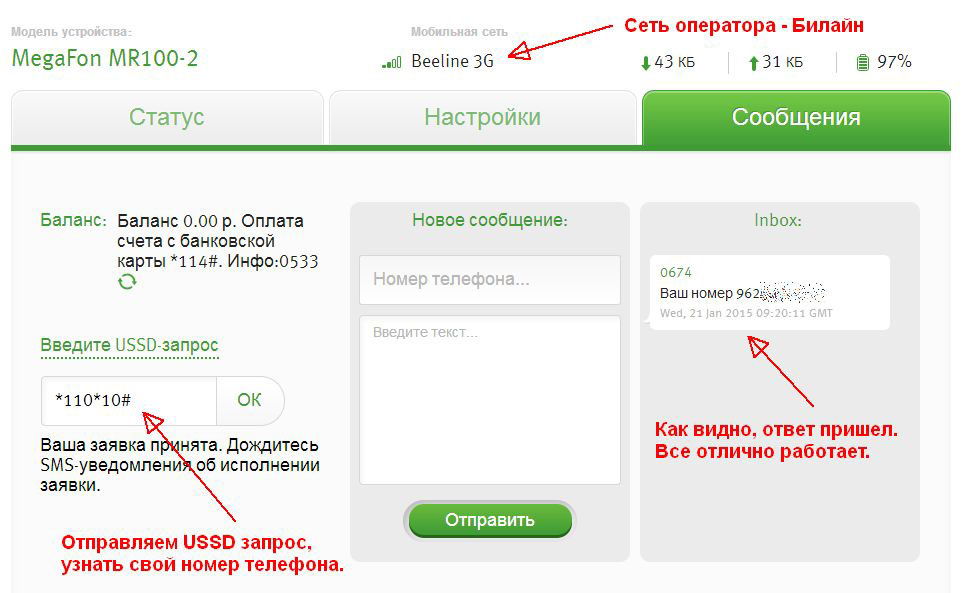
Панель «Налаштування» потрібна для перейменування приладу, зміни лімітів підключень без пароля і з ним, включення / відключення парольного доступу, вибору певного режиму мережі.
Що стосується розділу «Статус», то він допоможе дізнатися, в якому режимі пристрій зараз працює, як швидко віддаються і приймаються пакети, яким IP-адресою ви користуєтеся. Також в статусі будуть дані про залишок коштів на рахунку і часу сесії.
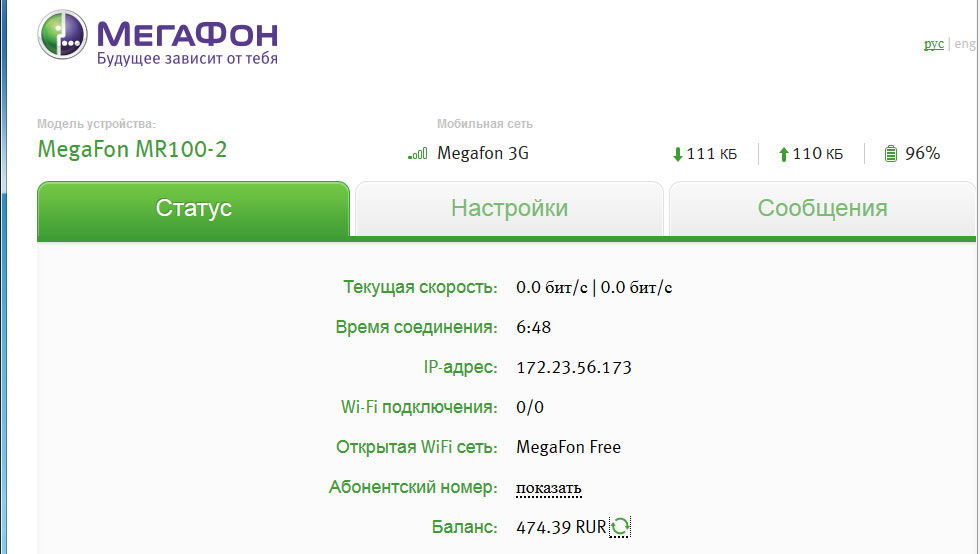
В інтерфейсі за замовчуванням є і четверта закладка, але пересічний користувач її не побачить. Вкладка «Додатково» для пристрою MR100 2 знаходиться за адресою status.megafon.ru/advanced. Тут можна поміняти діапазон DHCP, включити або відключити DMZ, а також прописати трансляцію портів.
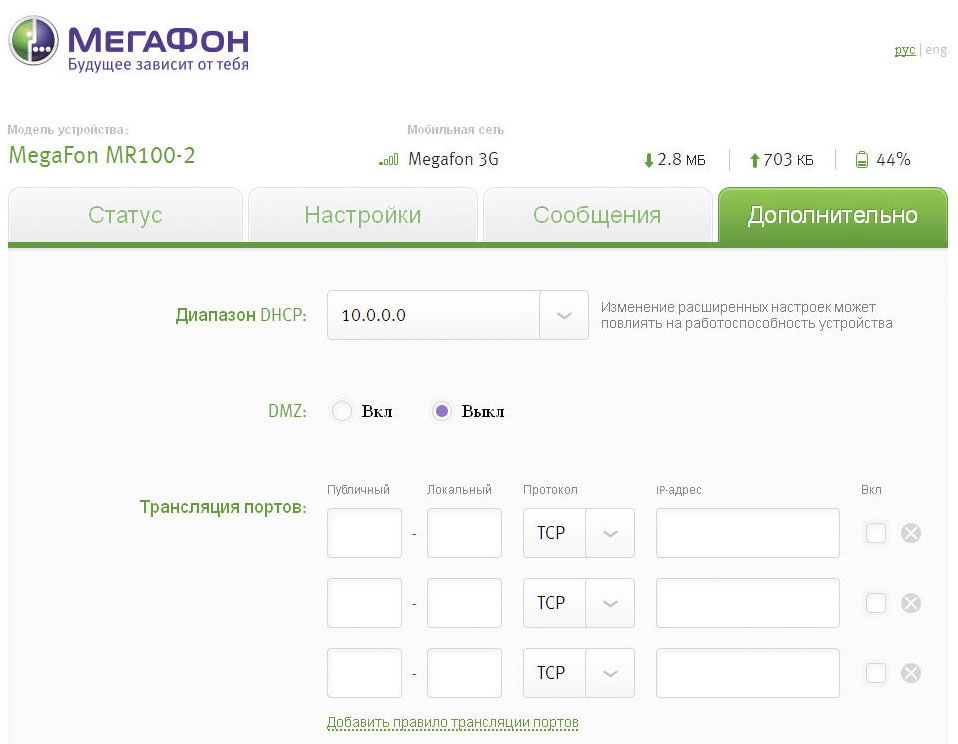
Виробник передбачив можливість двох версій інтерфейсу: русифіковану та англійську.
Налаштування Wi-Fi
Для MR100 2 Wi-Fi налаштовується при першому вході. Вам доведеться придумати назву Wi-Fi, а також встановити особливості безпеки. Прилад підтримує тільки WPA2-PSK AES шифрування і відкриті мережі. На корпусі знаходиться перемикач, скориставшись яким вибирають режими: «Публічний доступ» або «Звичайний». У першому випадку обладнання створює додатково до вашої мережі ще одну відкриту мережу з назвою MegaFon Free; у другому випадку можна побачити тільки власну захищену або відкриту мережу. Розподіл можна налаштувати для десяти користувачів по двох мереж.
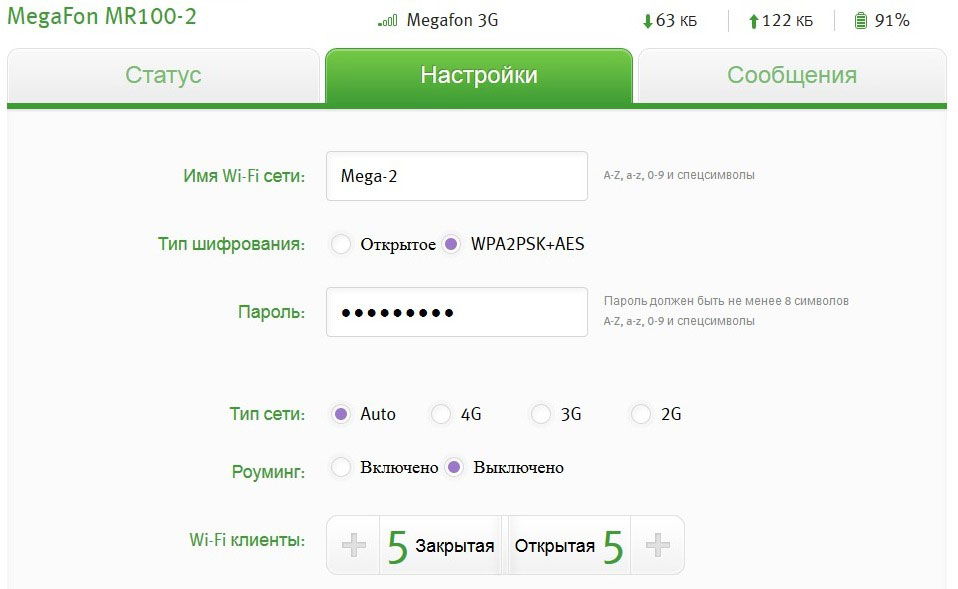
Сьогодні я хочу Запропонувати вашій увазі Невеликий огляд Кишеньковий 4G-роутера MR100-2 від Мегафон. Основним призначення цього пристрою є автономна робота в мережі 4G з Роздача інтернет-трафіку по Wi-Fi, причому одночасно роутер может обслуговувати до 10 мобільніх прістроїв . Відразу обмовимося, що роутер залочений на роботу виключно в мережі Мегафон і не може використовуватися для роботи з сім-картами інших операторів.
Заявлені технічні характеристики:
Акумулятор: вбудований, Li-Ion, 2100 мАч
Час автономної роботи: 5 ч
Час підзарядки: 2 ч
Розміри: 97x66x13 мм
Вага: 99 гр.
Стандарти Wi-Fi: IEEE 802.11b / g / n
Максимальна швидкість передачі даних по Wi-Fi: 150 Мбіт / с
Стандарти 2G: GSM 1800 / GSM 1900 / GSM 850 / GSM 900
Працює в стандарті 3G: UMTS 2100 / UMTS 900
Стандарти 4G (LTE): LTE 2600 / LTE 800
GPRS: Так
EDGE: Так
HSPA +: Так
HSDPA: 42,2 Мбіт / Сек
HSUPA: 5,76 Мбіт / Сек
комплектація
Роутер поставляється в маленькій коробочці, в якій знаходиться блістер з самим пристроєм, інструкція і сім-карта формату microSIM. На сайті Мегафона обумовлено, що склад комплектації може змінюватися, так що не виключено, що вам дістанеться роутер і без сімки.
Зовнішній вигляд і особливості конструкції
MR100-2 поставляється в двох колірних оформленнях - білому і темно-сірому, пластик корпусу гладкий і приємний на дотик. Якщо ви вже цікавилися кишеньковими 4G-роутерами, то зовнішність MR100-2 повинна бути вам добре знайома: це майже повна копія Yota Many. Втім, це не дивно, оскільки обидва вони розроблені самої Yota Devices, а мережу Yota належить Мегафону. Головна зовнішня відмінність полягає у формі світлодіодного індикатора, який у MR100-2 зроблений у вигляді напису «4G» і підсвічується яскравим зеленим світлом. У налаштуваннях ви можете вибрати один з трьох режимів роботи підсвічування: постійно вимкнена, постійно включена, включена тільки під час обміну даних (цей режим включений за замовчуванням). 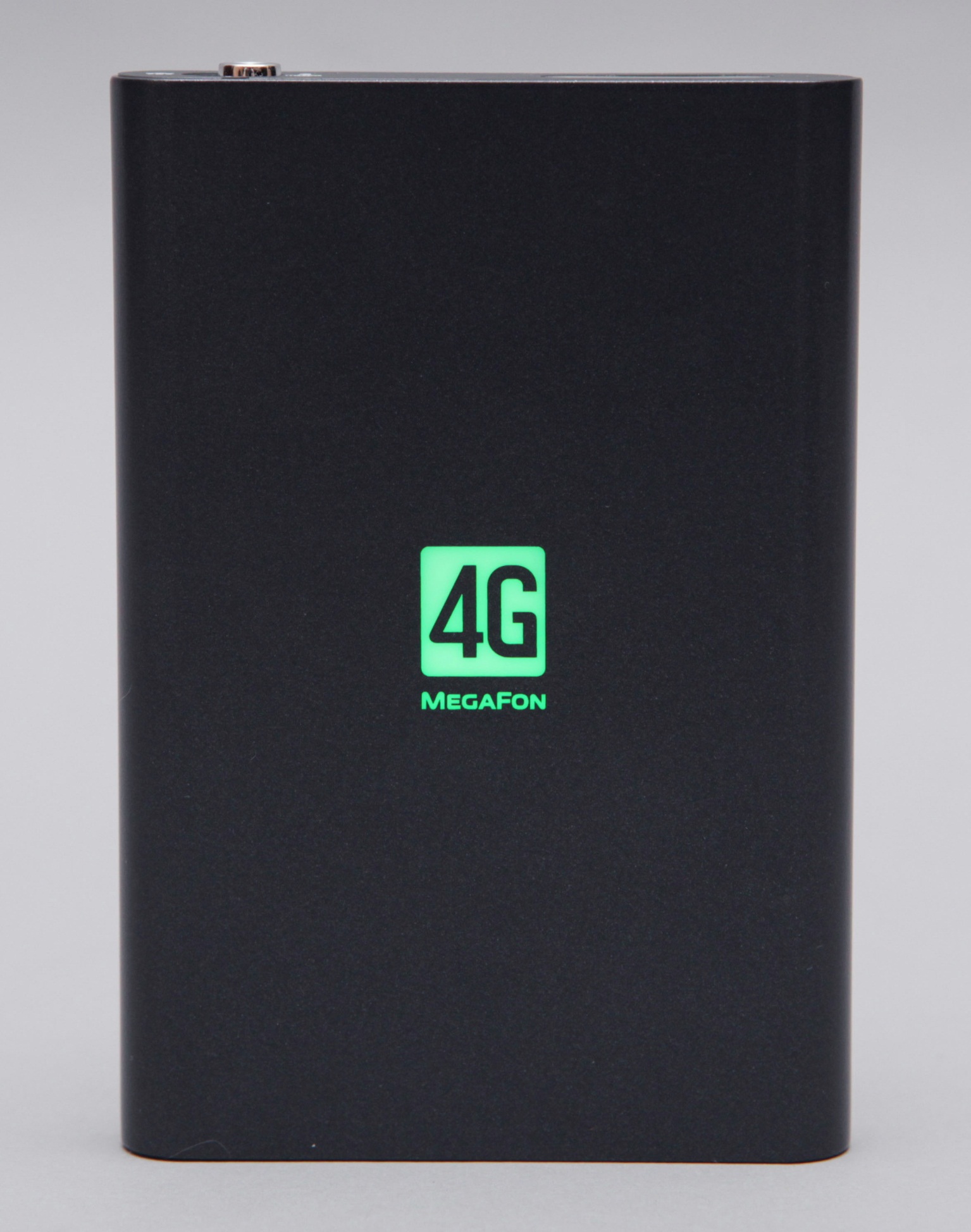
Роутер оснащений відкидним повнорозмірним USB-роз'ємом, для його відкривання досить потягнути за спеціально передбачений виступ. Шарнір досить тугий, роз'єм не бовтається. 

Під відкидним роз'ємом ховається гніздо для сім-карти. Треба сказати, що я зіткнувся з деякими нюансом при її установці. Вставив сім-карту в слот і засунув до кінця, поки її торець НЕ порівнявся з вирізом в корпусі. Слот виявився подпружинен і картка висунулася назад на 2-3 міліметра. Вирішивши, що так і треба, я включив роутер. Однак він повідомив, що сім-карта не встановлена. Ілюстрації в інструкції і формулювання «торцева частина SIM-карти повинна бути видна під краєм корпусу» також переконали мене, що я все зробив правильно. Виявилося, що при установці сім-карти потрібно втопити її всередину корпусу, щоб спрацювала засувка і карта зафіксувалася. І пальцем ви це ніяк не зробите, тільки якщо у вас не досить довгі нігті.
До речі, витягувати сім-карту теж не дуже зручно: при натисканні на неї вона знімається з засувки і під дією пружини вилазить на ті самі 2-3 міліметра, але потягнути її далі пальцем не завжди виходить через тертя всередині слота і слизькості самої сім -карти. Доводиться чіпляти її чимось гострим. 
При закритому USB-роз'ємі з його зворотного боку доступно гніздо microUSB, так що ви зможете підключити модем за допомогою відповідного кабелю, якщо з якихось причин підключення безпосередньо утруднено або небажано. Зарядка роутера можливо як через USB-роз'єм, так і через порт microUSB. 
Примітною рисою даного роутера є використання дисплея не на рідких кристалах, а на електронному чорнилі. Формально це служить справі економії заряду акумулятора. Не впевнений, наскільки значимою виходить економія, але рішення, прямо скажемо, не заїжджене.
Коли роутер вимкнений, то на дисплеї відображається рівень заряду акумулятора. При включенні додається також позначення режиму роботи (2G / 3G / 4G) і рівень прийому в традиційному «стільниковому» вигляді. 

Єдиним зовнішнім органом управління роутера є перемикач-повзунок. При перекладі його в ліве положення включається гібридний доступ, який має на увазі можливість одночасного підключення користувачів по Wi-Fi як з паролем, так і без нього. Всього можливо до 10 одночасних підключень, ліміти на обидва типи підключення змінюються в налаштуваннях. Переклад повзунка в праве положення включає виключно безпарольний режим доступу. У центральному положенні роутер вимкнений. 
Зверніть увагу на червону крапку, яку видно при перекладі повзунка вліво, - це кнопка перезавантаження роутера. 
В цілому конструкція повзунка не дуже вдала: він виступає за межі корпусу роутера і дуже легко переключається. Відповідно, в сумці або кишені більш ніж можливо випадкове включення, в результаті чого в потрібний момент ви можете опинитися без зв'язку з розрядженим пристроєм.
налаштування
При першому включенні роутер стає видно як точка доступу під назвою «Мегафон», пароль не потрібно. Підключившись, необхідно набрати в браузері будь-яку адресу, після чого ви потрапите в панель управління роутером. Згодом ви завжди зможете увійти в неї за адресою status.megafon.ru. У шапці сторінки відображається поточний режим роботи (2G / 3G / 4G), прийнятий і відданий трафік і рівень заряду акумулятора. Налаштування розділені за трьома закладок (розгорнуті всі приховані списки з додатковими настройками):
Статус. Тут зібрана інформація про поточний режим роботи, швидкість прийому і віддачі, час сесії, IP-адреса і баланс рахунку. 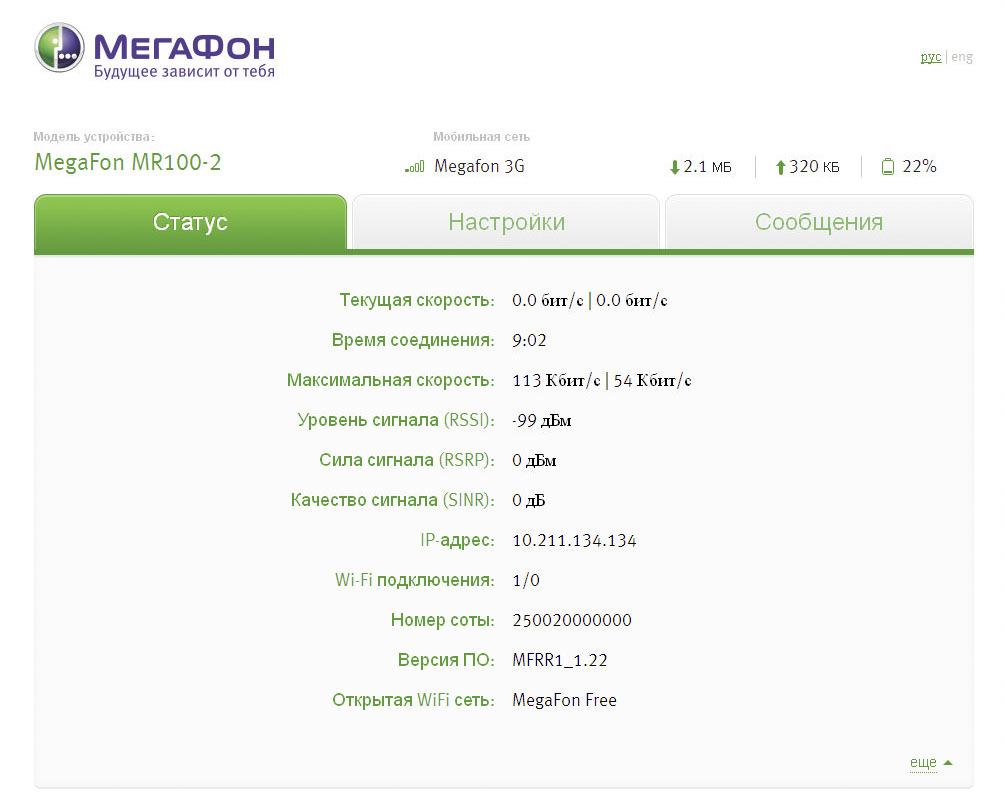
Налаштування. Тут ви можете задати своє назва роутера, включити парольний доступ, поміняти ліміти підключень по паролю і без нього, а також задати режим вибору мережі. 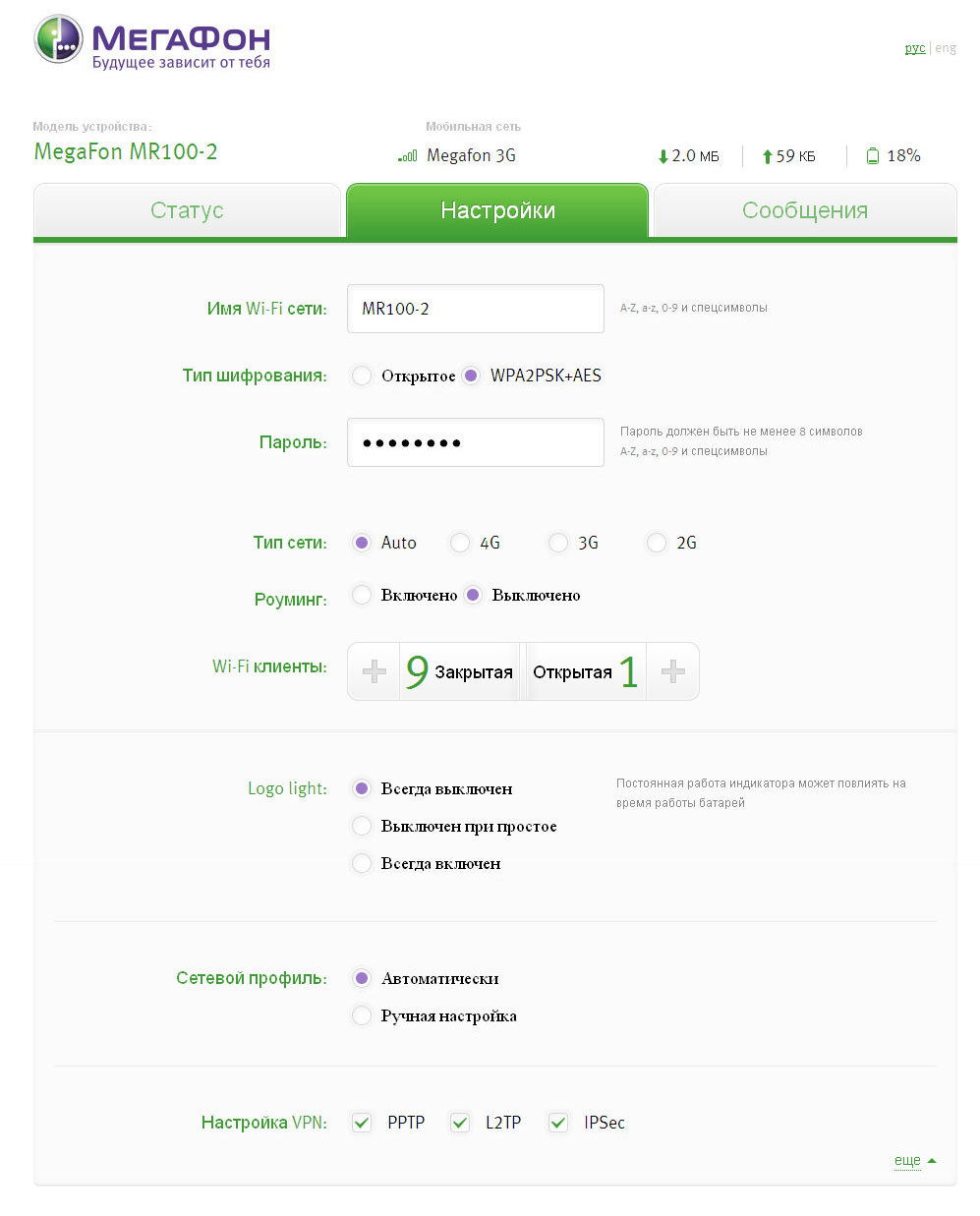
Повідомлення. Цей розділ служить для перегляду сервісних повідомлень та управління доступними послугами з допомогою USSD-запитів. 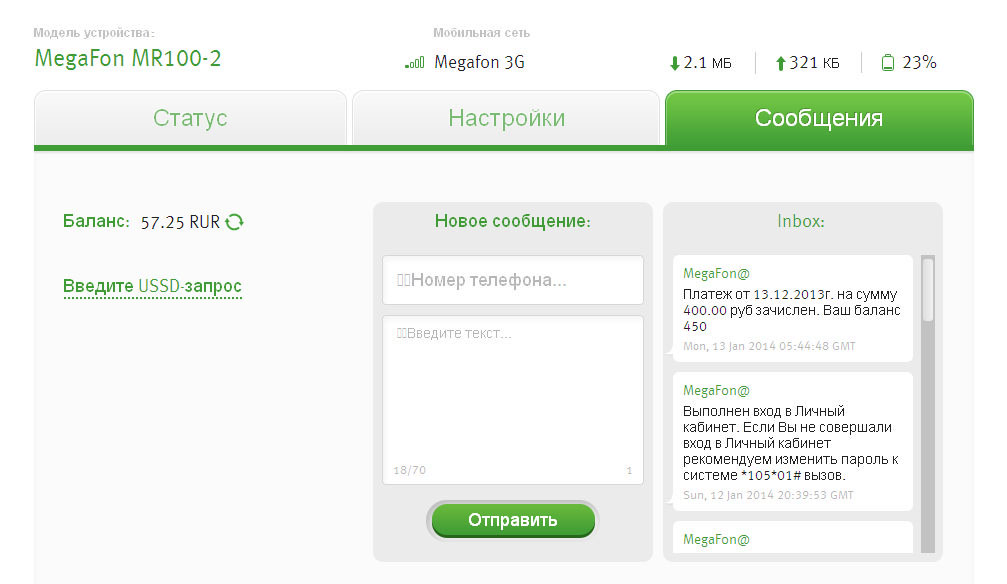
За замовчуванням в панелі не видно ще одна закладка з настройками, вона з'являється лише при переході за адресою status.megafon.ru/advanced: 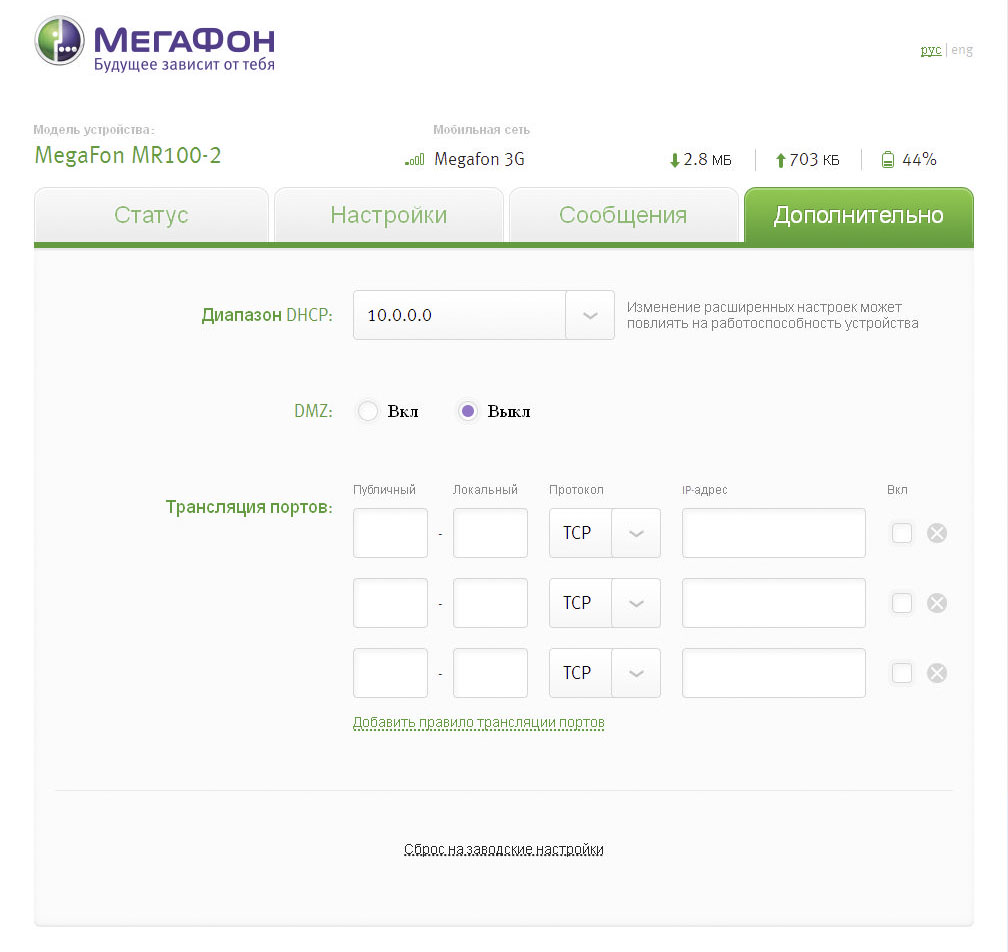
Швидкість і стабільність
В автоматичному режимі роутер з'єднується з мережею досить швидко, приблизно протягом 10 секунд після включення. Під час тестування в різних районах Москви і в м Химки швидкість прийому в 3G в середньому становила 480 кбіт / сек, в 4G - прийом до 23 Мбіт / сек, віддача до 1,5 Мбіт / сек.
У деяких районах міста доводилося примусово переводити роутер в режим 4G, оскільки при низькому рівні сигналу в автоматичному режимі он з'єднувався в 3G. У таких ситуаціях приєднання до мережі займало до 5 хвилин.
Суб'єктивно, швидкість завантаження сторінок при впевненому 4G-прийомі не відрізняється від швидкості при кабельному підключенні. Звичайно, при завантаженні великих файлів, наприклад, фільмів, різниця стає очевидною.
длительность роботи
Повна зарядка акумулятора зайняла 1 година 55 хвилин. Будучи постійно включеним в режимі 4G і з періодичним серфінгом в інтернеті (сумарно близько 4-5 годин), роутер протримався 13 годин 10 хвилин.
Висновок
В цілому MR100-2 справив дуже приємне враження. З позитивних моментів варто відзначити ємний акумулятор, хорошу швидкість роботи в мережі 4G, можливість вибору між автоматичним і примусовим вибором режиму роботи, стильний дизайн, компактний розмір. З недоліків, мабуть, найбільш помітним є можливість мимовільного перекладу перемикача-повзунка в робочий режим і розряду акумулятора. А можливість моментально переключитися в режим відкритої точки доступу робить MR100-2 хороший вибором для використання всією родиною або в компанії друзів.
Як?Як?
